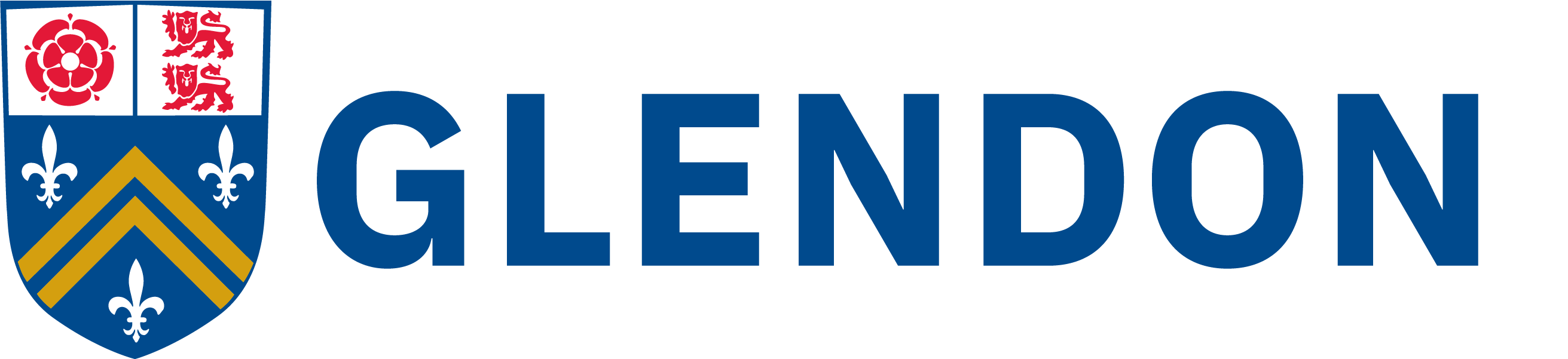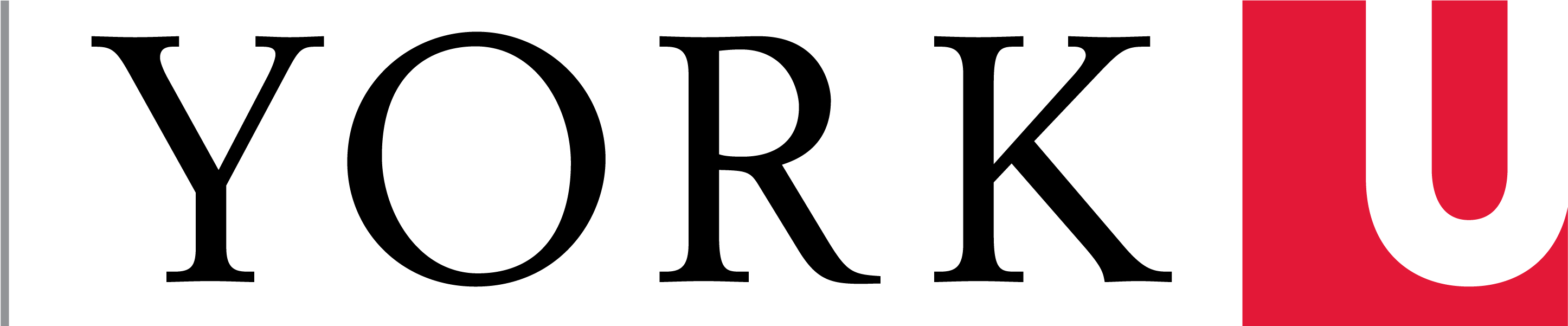Si vous avez un(e) étudiant(e) dans votre liste de participants qui a un statut de suspendu, cela signifie que l'étudiante) a abandonné le cours.
C'est une fonctionnalité introduite dans Moodle 3.4, les étudiants restent sur la liste des participants mais n'ont plus accès au cours. Ils ne peuvent pas non plus être retirés de la liste.
Lorsqu'un(e) étudiant(e) se désinscrit d'un cours par le biais du SIS, son statut dans la liste des participants passe à suspendu dans les 48-72 heures. Une fois que son statut dans la liste des participants est modifié en "suspendu", il/elle ne pourra plus accéder au cours, ni à son matériel et à ses communications.
Il/elle reste dans la liste des cours et son statut se trouve alors suspendu. Les étudiants ne sont pas retirés de la liste des participants car lorsqu'un(e) étudiant(e) est complètement retiré(e) du cours (au lieu d'être en suspension), tous les travaux et les notes qu'il/elle a soumis sont perdus. Comme il existe des cas où un étudiant reprend un cours (soit qu'il/elle l'ait abandonné par accident, soit qu'il/elle ait changé d'avis et ne veiile plus se retirer du cours, etc.
En général, selon le moment où l'étudiant(e) déclenche le processus en se désinscrivant d'un cours, son statut doit être modifié dans la liste des participants pour être "suspendu" au plus tard 48-72 heures plus tard.
Comment puis-je voir uniquement les étudiants activement inscrits dans ma liste de participants ?
Pour filtrer votre liste de participants dans eClass afin de n'afficher que les étudiants actuellement inscrits, suivez les étapes suivantes
- Allez à Participants dans le menu de navigation de gauche dans eClass.
- En haut, vous trouverez une section qui vous permet de filtrer votre liste de participants.
- Appliquez ces paramètres aux filtres :
- Match : Any
- Sélectionner les rôles : Étudiant
- Cliquez sur Appliquer les filtres
Voici à quoi ressembleront les filtres :

Balises:
Moodle/eClass, eclass.yorku.ca, liste de participants, moodle.yorku.ca, participant, participants, suspendu
Catégories:
Dernière mise à jour :